
自新闻首次发布以来,几款新的RSS阅读器已经在网上浮出水面,其中许多确实利用了Google Reader的关闭功能。许多公司宣传自己是该服务的严格替代品,这些服务专门针对允许您通过导入数据轻松地从Google Reader转移到新服务而量身定制。只需点击几下鼠标,进入下一项服务就可以轻松地抛弃Google Reader。 CommaFeed和Reedah是自那时以来提供的两种服务。仅向用户显示他们真正想要看到的内容。马上,CommaFeed获得了我的巨大认可,因为它实际上为您提供了浏览服务的演示,而无需注册帐户。注册某个东西只是为了确定您是否喜欢它,是否愿意使用它,这很麻烦,并且该演示确实允许您绕过它。
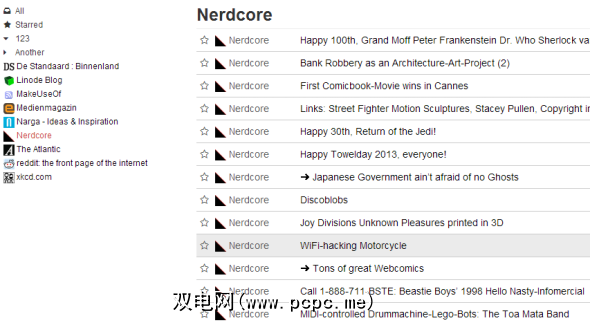
我快速浏览了该演示并且,尽管它提到某些功能被禁用,但是它提供了您需要做出的一切决定是否CommaFeed是您是否要使用的RSS阅读器。
签名填写自己的帐户就像填写简短表格一样简单。如果您想从Google Reader导入供稿,请确保选中提及该功能的框。注册屏幕的下一页将要求您将CommaFeed连接到您的Google帐户。
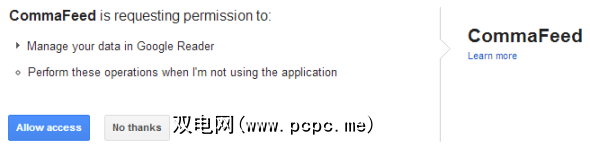
在连接您的帐户后,所有的Google阅读器供稿都会立即导入,就好像您在重新启动再次遍历Google阅读器。

就像Google阅读器一样,您可以将Feed项作为标题或带有摘要的标题进行查看。
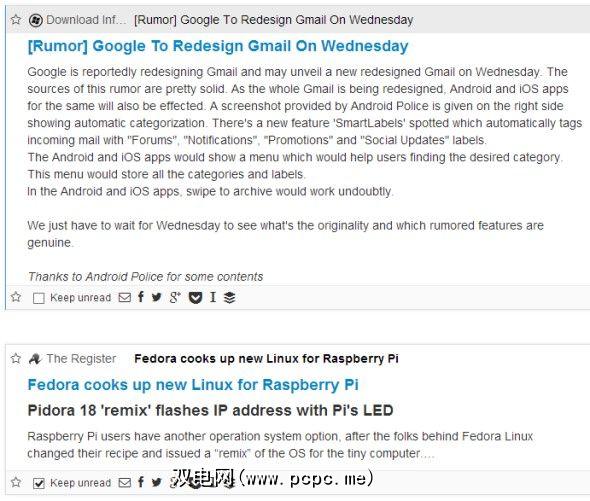
能够仅查看未读项目,将所有项目标记为已读,并按日期以升序或降序对项目进行排序,甚至还可以进行一些有趣的操作,例如使用自定义CSS代码来更改CommaFeed页面的设计。订阅新的供稿就像单击按钮并粘贴供稿URL一样简单。
总体而言,CommaFeed是我用过的最好的Google Reader替代品之一,而且我可能会走得更远可以说它比Google阅读器更胜一筹,因为它的界面非常干净和宽敞。如果您正在寻找一种非常简单的方法来摆脱Google垂死的RSS阅读器,那么这是最重要的选择之一。
Reedah
Reedah似乎是专门为以前使用过的用户量身定制的Google Reader,它们不仅允许用户导入Google Reader供稿,而且还通过Reedah同步已连接到Google Reader的应用程序,从而为用户提供了便利。
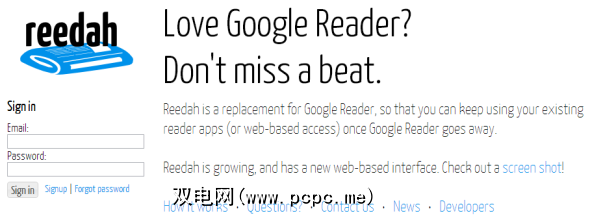
使用CommaFeed进行注册的过程已经完成,如果您打算导入所有现有的Google Reader feed,则需要通过Google帐户登录并允许Reedah进行连接。
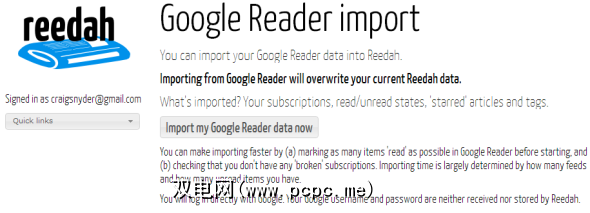
与CommaFeed不同,这过程需要更多时间。您必须先下载进度表中显示的Feed数据,然后才能访问Reedah界面。我认为所需的额外时间仅仅是因为Reedah更愿意在完全导入和同步数据后立即向您显示所有Feed数据,而CommaFeed会导入您的Feed,然后缓慢地实时同步所有内容(因此您的所有数据暂时无法使用)。 Reedah还会复制您的文章状态,这意味着,如果某个项目在Google Reader中被标记为已读,则在将其拉到Reedah时将被标记为已读。
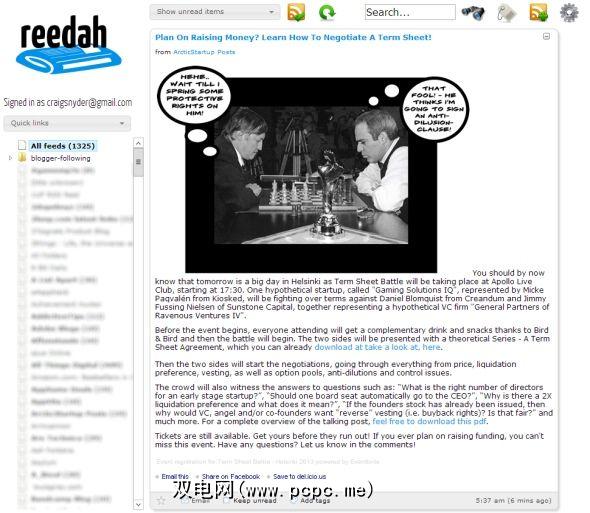
界面与两者都有很大不同Google阅读器和CommaFeed。页面被压缩到屏幕的中央,从而提供了更少的阅读空间,并提供了更多的滚动阅读样式。默认情况下,显示摘要,并首先显示最新的未读项目。
Reedah功能页面,可在页面左侧的下拉选择框中访问这些页面,您可以通过该页面进行管理您的订阅,更改帐户设置,从Google Reader导入数据等等。尽管Reedah界面没有什么特别之处,但它确实是它自己宣传的东西:Google Reader的绝佳替代品。
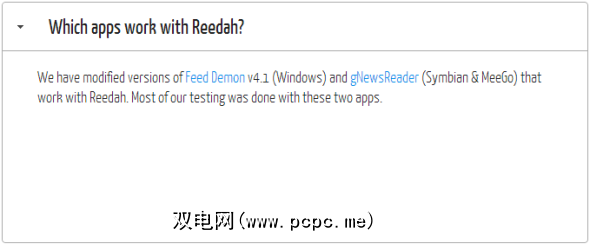
Reedah与Google Reader的体验非常接近,因此专门为第三方应用程序设计Google阅读器(如上面的屏幕快照中提到的那些阅读器)与Reedah配合良好。
Reedah offers just about everything that Google Reader brings to you, without the promise of dying within a month’s time (hopefully). It’s a respectable alternative and it can be configured in less than three minutes.
随着7月1日临近,Google阅读器的时代正在迅速消逝。不要等到花费大量时间进行整理的所有数据都消失了。找到替代方法(如本文中提到的两个方法),然后轻松导入数据。就像Google Reader从未离开过您一样。让我知道您对CommaFeed和Reedah的看法!
标签: Feed Reader FeedReader Google Reader








